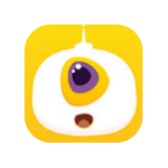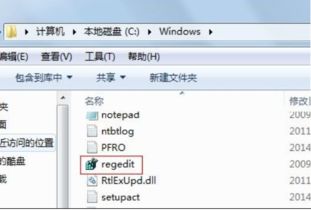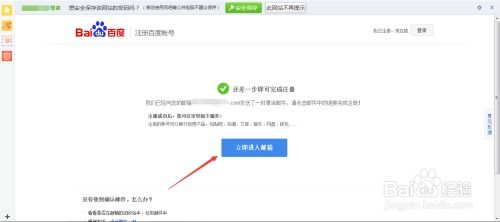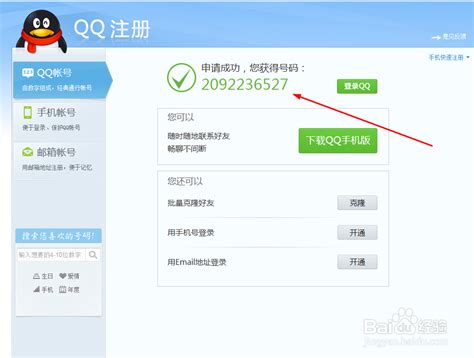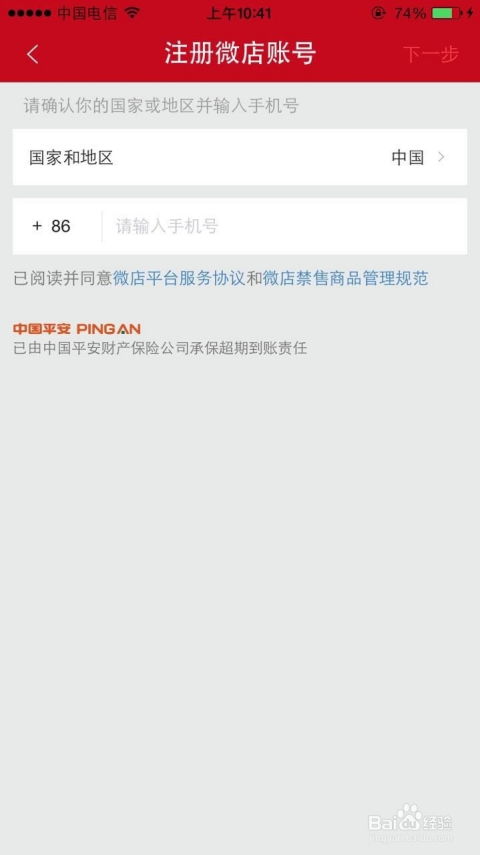如何快速访问并打开电脑注册表
在现代计算机使用中,注册表是一个至关重要的系统组件,它存储了Windows操作系统及其应用程序的配置设置。无论是系统管理员还是普通用户,有时都需要直接访问注册表以解决某些问题或进行特定的配置更改。本文将详细介绍如何在不同版本的Windows操作系统中打开注册表编辑器,以及一些基本的注意事项,帮助你更有效地管理和维护你的计算机。

首先,我们需要明确的是,注册表编辑器(Registry Editor)是一个强大的工具,允许用户查看和修改Windows注册表中的设置。由于不当的修改可能导致系统不稳定或无法启动,因此在进行任何更改之前,强烈建议备份注册表或创建系统还原点。这样,在出现问题时,你可以轻松地恢复到之前的状态。
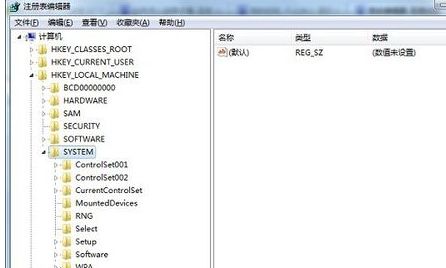
对于大多数Windows用户来说,打开注册表编辑器的最常见方法是通过运行(Run)对话框。你可以通过按下Win + R组合键来快速打开运行对话框。在对话框中输入“regedit”,然后按Enter键或点击“确定”按钮。此时,系统可能会弹出一个警告对话框,提示你注册表编辑器的使用风险。如果你确认要继续,请点击“是”以打开注册表编辑器。
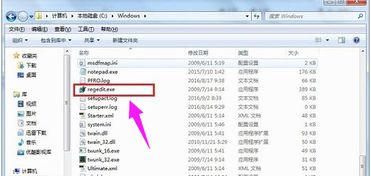
除了运行对话框,你还可以通过命令提示符(Command Prompt)或PowerShell来打开注册表编辑器。首先,你需要打开命令提示符或PowerShell。在Windows搜索栏中输入“cmd”或“PowerShell”,然后选择相应的应用程序以管理员身份运行(如果需要)。在打开的命令提示符或PowerShell窗口中,输入“regedit”并按Enter键。这将启动注册表编辑器,与通过运行对话框打开的方式相同。
对于Windows 10和Windows 11用户,还有一种更直观的方法是通过开始菜单搜索功能来打开注册表编辑器。点击任务栏上的开始按钮,然后在搜索框中输入“注册表编辑器”或“regedit”。在搜索结果中,你应该能够看到注册表编辑器的快捷方式。点击它以启动应用程序。
在Windows 8和Windows 8.1中,由于开始菜单被重新设计,你可以通过Charm栏来访问注册表编辑器。将鼠标移动到屏幕右下角或右上角以显示Charm栏(取决于你的屏幕方向),然后点击“搜索”图标。在搜索框中输入“regedit”,然后按Enter键。系统将在搜索结果中显示注册表编辑器的快捷方式,点击它以启动。
对于仍然使用Windows 7或更早版本的用户,你可以通过开始菜单来访问注册表编辑器。点击开始按钮,然后在搜索框中输入“regedit”。在搜索结果中,找到并双击“注册表编辑器”以启动应用程序。
无论你使用的是哪个版本的Windows,一旦注册表编辑器打开,你将看到一个分层结构的注册表项和值。这些注册表项和值存储了系统配置、用户设置、应用程序信息和其他重要数据。在浏览和修改注册表时,请务必小心谨慎,避免不必要的更改,特别是那些你不了解或不确定其功能的项和值。
在注册表编辑器中,你可以使用左侧的树状视图来导航不同的注册表项。主要的注册表项包括HKEY_LOCAL_MACHINE(存储本地计算机的配置信息)、HKEY_CURRENT_USER(存储当前用户的配置信息)、HKEY_CLASSES_ROOT(用于文件类型关联和OLE信息)、HKEY_USERS(存储所有用户的配置信息)和HKEY_CURRENT_CONFIG(指向当前硬件配置的信息)。
如果你需要查找特定的注册表项或值,可以使用注册表编辑器顶部的搜索功能。在编辑菜单中选择“查找”或按Ctrl + F组合键以打开查找对话框。输入你要查找的项或值的名称,然后点击“查找下一个”按钮。注册表编辑器将在当前选定的范围内搜索匹配的项或值,并在找到时高亮显示。
在修改注册表之前,强烈建议你先备份注册表。你可以通过导出注册表项或整个注册表来实现这一点。在注册表编辑器中,选择要导出的项,然后在文件菜单中选择“导出”。选择保存位置和文件名,然后点击“保存”按钮。这样,你就可以在需要时恢复注册表到之前的状态。
此外,创建系统还原点也是一个很好的做法。系统还原点允许你将计算机恢复到之前的某个时间点,包括注册表的状态。在Windows搜索栏中输入“创建还原点”以打开系统属性对话框中的系统保护选项卡。点击“创建”按钮,输入还原点的描述,然后点击“创建”以完成操作。
总之,打开电脑的注册表编辑器是一个相对简单的过程,但使用它时需要格外小心。通过遵循上述步骤和注意事项,你可以更安全地访问和修改注册表,从而优化你的Windows操作系统和应用程序的性能。记住,始终在更改之前备份注册表或创建系统还原点,以防万一出现问题时能够轻松恢复。
- 上一篇: 2013年女生个性时尚短发发型图片精选
- 下一篇: 轻松学会:如何查询发票真伪
-
 轻松掌握:开启电脑注册表的详细步骤资讯攻略12-07
轻松掌握:开启电脑注册表的详细步骤资讯攻略12-07 -
 电脑开始菜单不见“运行”选项?快速解决方法来了!资讯攻略12-03
电脑开始菜单不见“运行”选项?快速解决方法来了!资讯攻略12-03 -
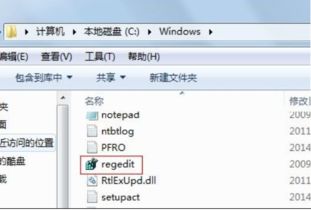 掌握轻松技巧:如何快速打开电脑注册表资讯攻略10-27
掌握轻松技巧:如何快速打开电脑注册表资讯攻略10-27 -
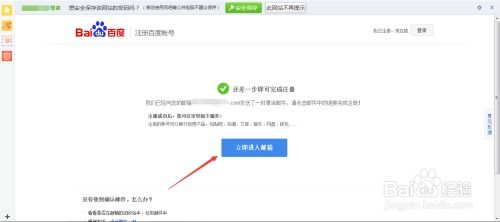 轻松学会!如何快速注册百度账号资讯攻略11-01
轻松学会!如何快速注册百度账号资讯攻略11-01 -
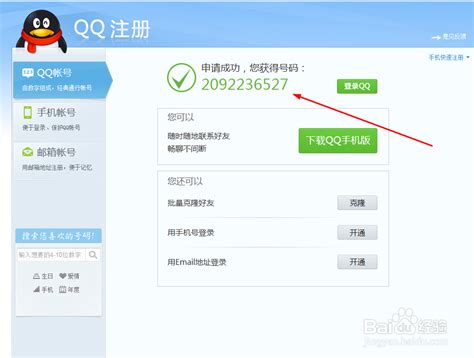 如何快速注册QQ账号资讯攻略11-22
如何快速注册QQ账号资讯攻略11-22 -
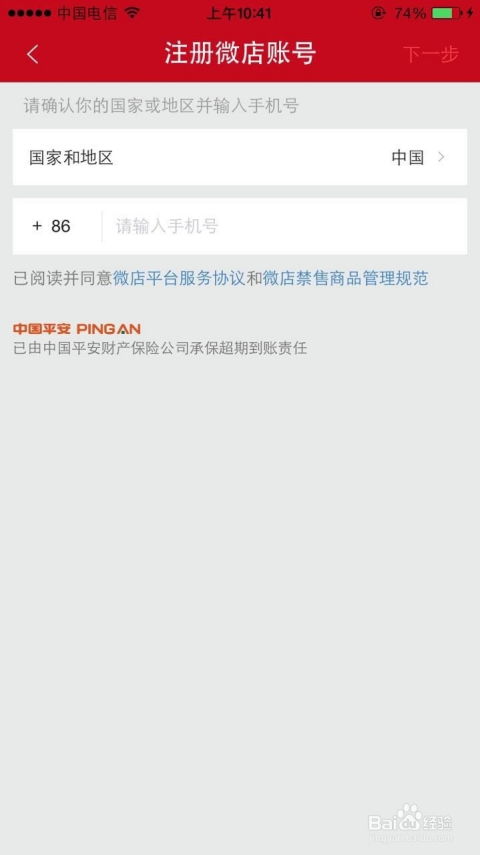 微店开通与注册详细步骤指南资讯攻略11-13
微店开通与注册详细步骤指南资讯攻略11-13